スポンサーリンク
現在「Peing(ペイング)質問箱に脆弱性が見つかった」と話題になっており、その脆弱性が悪用され、Twitterの情報が勝手に使われていたりしないか、乗っ取られていないのか、などが話題となっています。
そのような場合には、「ログイン履歴」や「アクセス履歴」を閲覧することが有効で、Twitterにも「アカウントアクセス履歴」という機能があります。それを利用すると、アクセス時刻やIPアドレスなどが確認でき、身に覚えのないログインや、使っていないはずの時間帯のアクセス(ただし、操作していなくとも自動的に動作していることが正常な動作であることもあるため注意が必要です)などの存在に気が付くことができます。
履歴の内容によっては不正利用されたかどうか判別しにくい場合もありますが、「不正ログインされたかもしれない」と不安に思った際は一度確認してみると良いかと思います。
スポンサーリンク
Twitterのログイン履歴を表示する方法
まず最初に、ブラウザ(SafariやChromeなど)から、Twitterデータのページ(https://mobile.twitter.com/settings/your_twitter_data)にアクセスしてください。
もしログインページが表示されたら、Twitterのアカウント名とパスワードを入力してログインしてください:
ここでどういうわけか、「データをダウンロードまたは表示」画面に「問題が発生しました」エラーが表示されてしまいましたが、これが表示されてしまった場合は「再度お試しください」をタップします:
「パスワードを確認」が表示されたら、「パスワード」のところにTwitterの現在のパスワードを入力して(先ほどログインしたのであれば2回目)、「確認」をタップします:
つづけて「Twitterデータのリンクの有効期限が切れています」と表示されてしまいましたが、ここでは「My Twitterデータに移動」をタップします(※有効期限、と書かれていますが、再度試すだけでは変わらず):
すると「Twitterデータ」画面が表示されるので、ここで「アカウント履歴」を開きます(※「アカウント履歴」と書いてあるとフォロー履歴やプロフィールの変更履歴でも見れるのではないかと思ってしまうかもしれませんが、実際はログイン履歴と位置情報を開くための画面になっています):
そうしたら次の画面で「アカウントアクセス履歴」をタップします:
ログイン履歴・アクセス履歴
すると「アカウントアクセス履歴」画面が表示されます。
ここでは、「ログインに利用されたクライアントアプリ・連携サービス」の名前や、アクセスのあった時刻、IPアドレス、国名などが表示されます。
「Twitter for Android」や「Twitter for iPhone」といったTwitterアプリが表示されている一方で、「はてなブックマーク」のような、Twitter連携しているアプリ/サービスの名前も表示されます。
また画面上部には次の注意書きがあります。不審な動作を確認した場合は、アプリの連係を解除してください。
アカウントアクセス履歴
アプリが不審な動作をしている場合は、アプリの連携ページからアクセス許可を取り消してください。IPアドレスの位置情報は実際にいる場所と異なる場合があります。詳細はこちら
関連
スポンサーリンク
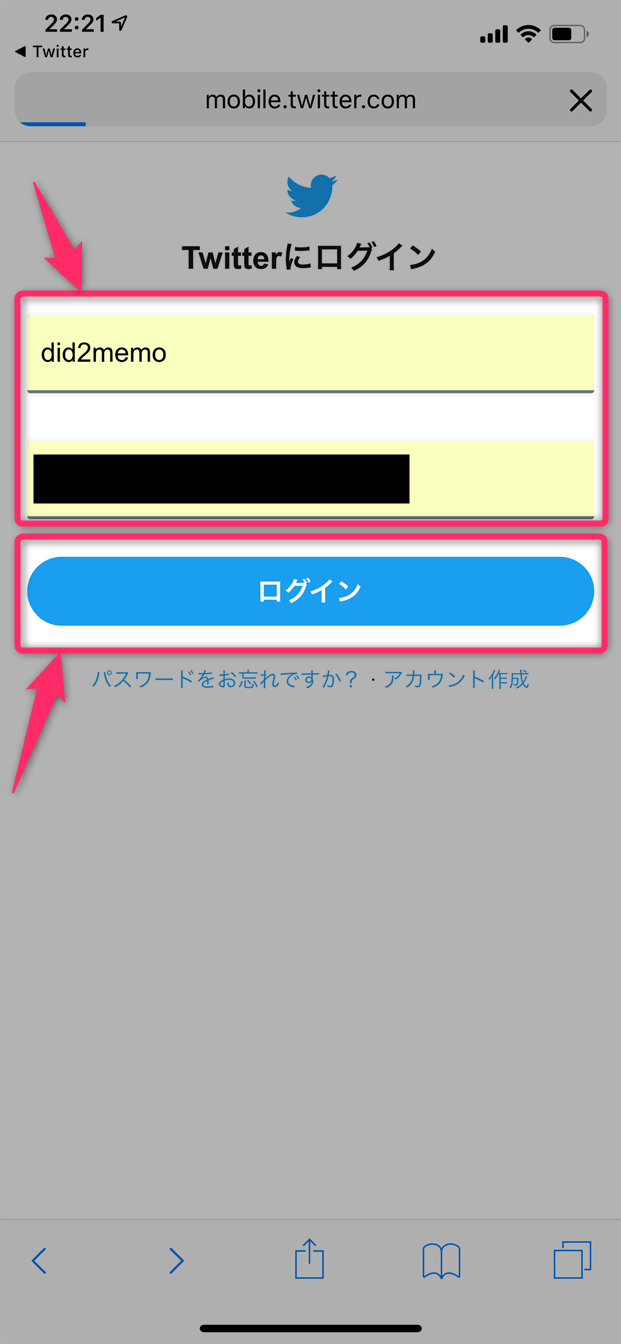
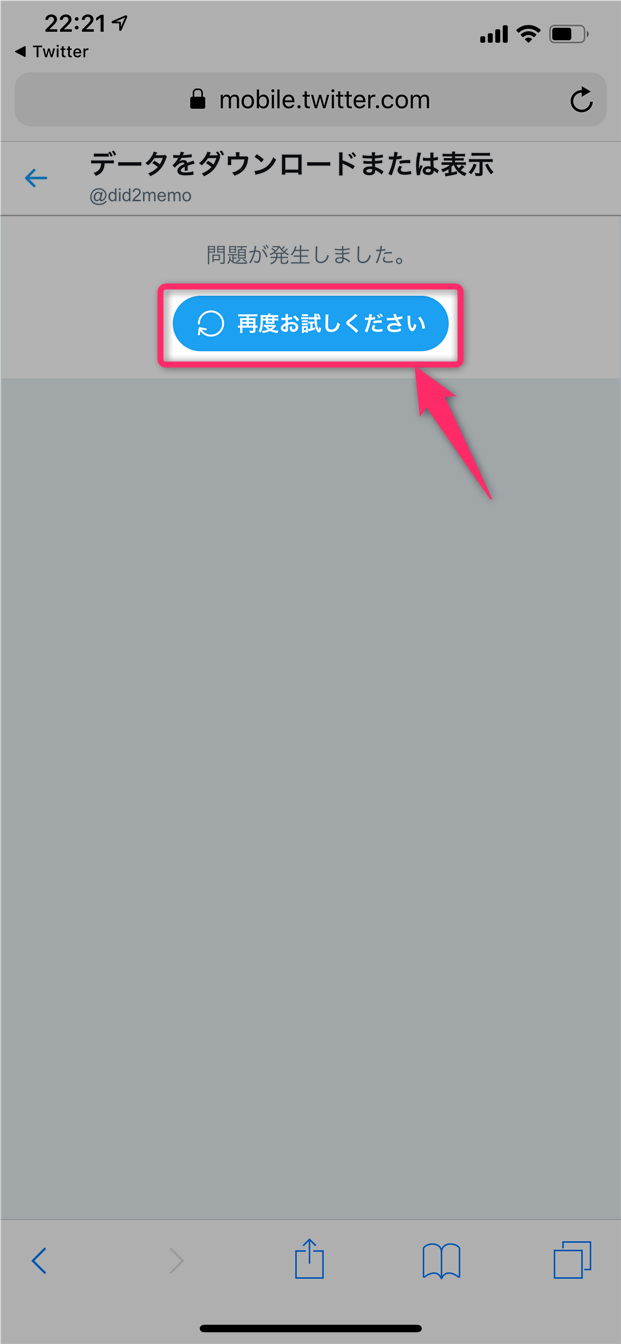

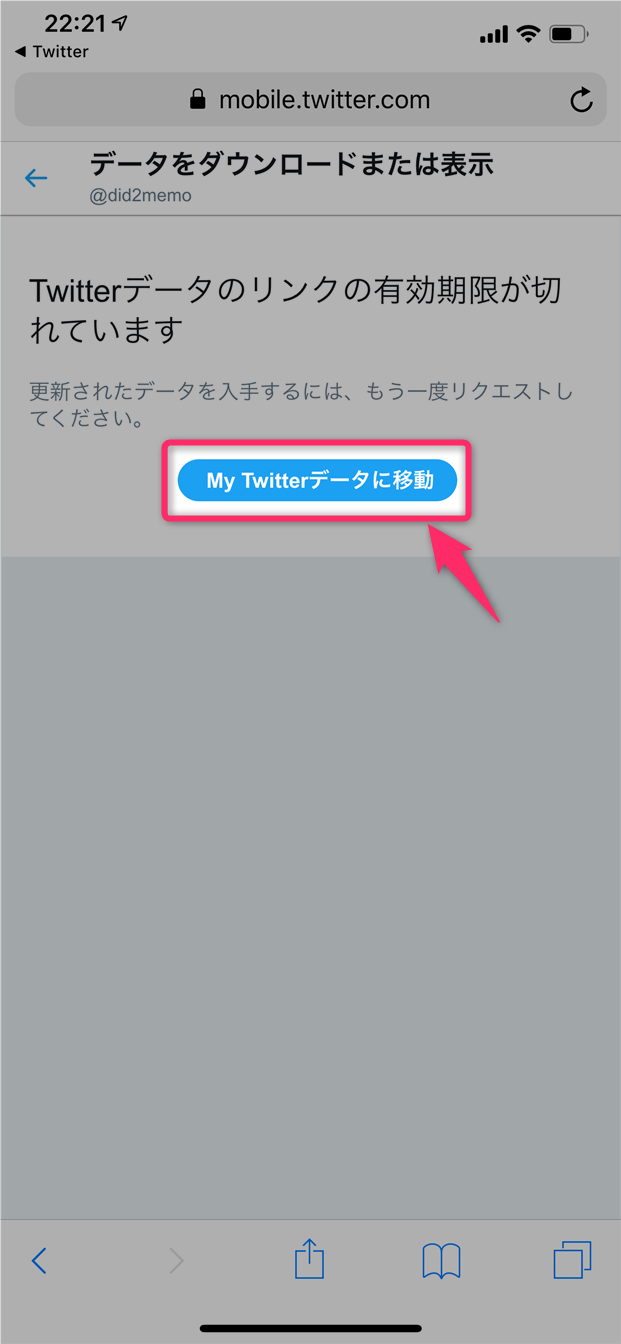
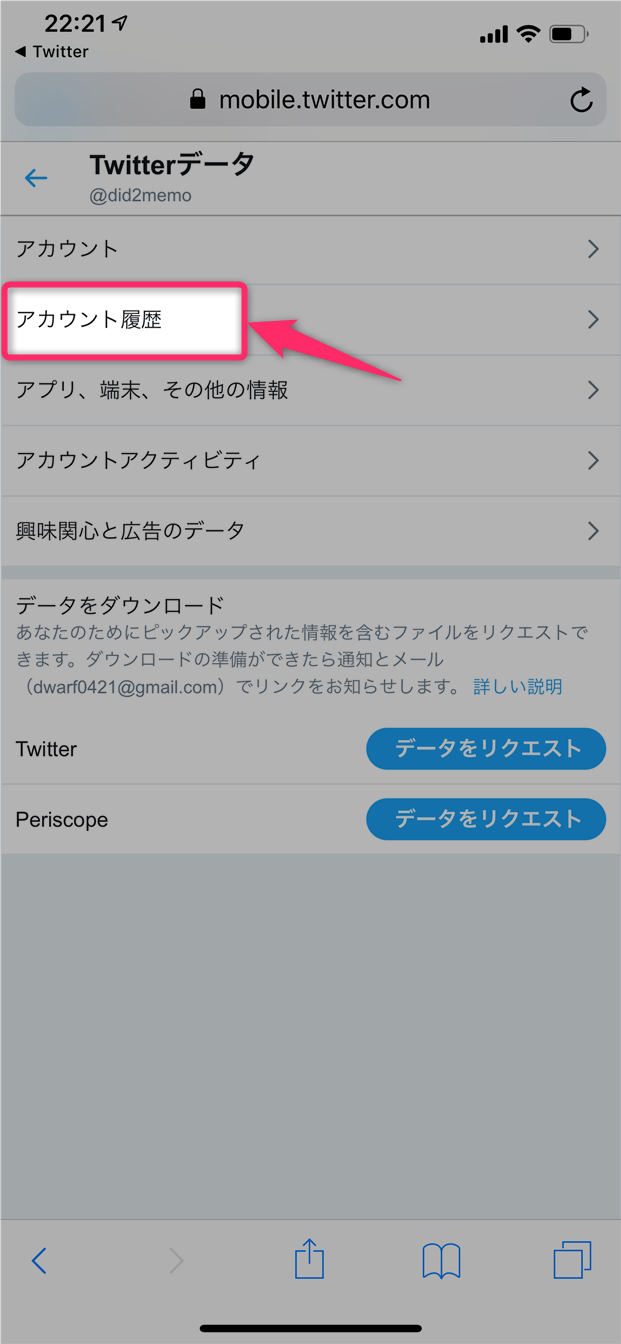
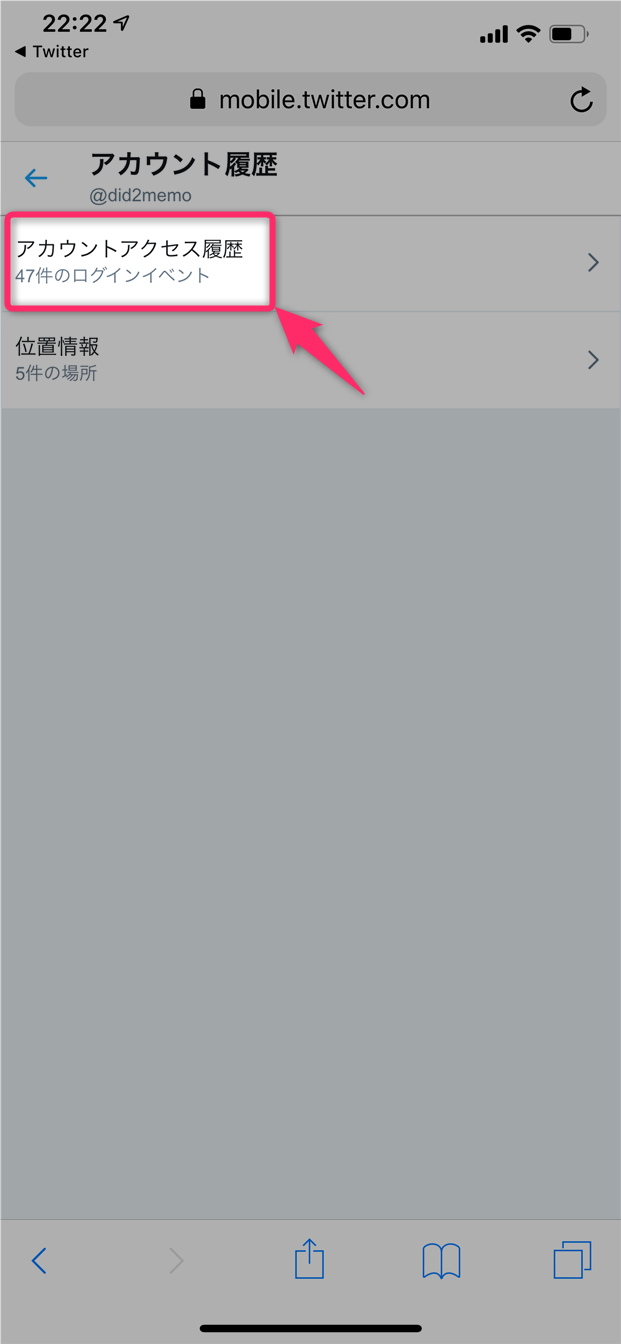

スポンサーリンク